O erro 0x8007045d é um erro do Windows que pode ocorrer quando um processo em execução não consegue encontrar ou ler um arquivo que está tentando acessar. Isso pode ser um erro frustrante, pois pode impedir que você use seu computador ou software normalmente.
Interrompe o andamento e não deixa o sistema prosseguir. Ele também causa mau funcionamento do sistema, trava o sistema e, às vezes, diminui a velocidade do sistema operacional.
Fica ainda mais irritante, pois atrapalha o tempo de carregamento da página e fica aparecendo na página. Mesmo se você tentar reenviar o arquivo, esse problema persistirá. A operação pode ou não ser concluída mesmo depois de renomear o arquivo e reiniciar o computador.
Neste artigo, mostraremos as etapas que você pode seguir para corrigir o erro 0x8007045d e restaurar a estabilidade do sistema. Abordaremos uma variedade de possíveis soluções.
Também forneceremos algumas dicas para ajudá-lo a evitar que o erro 0x8007045d ocorra no futuro. Seguindo estas etapas, você poderá corrigir esse erro e fazer com que seu computador volte a funcionar sem problemas.
últimas postagens
O que é o erro 0x8007045d?
O código de erro 0x8007045D é um erro do dispositivo de entrada e saída que estipula o problema ao ler ou gravar dados da RAM ou do dispositivo de armazenamento. Esse erro geralmente aparece, informando: “A solicitação não pôde ser executada devido a um erro no dispositivo de E/S”. Isso também acontece quando você tenta copiar, instalar ou atualizar software ou acessar qualquer arquivo.
Existem vários motivos para esse erro ocorrer, como um cabo solto ou defeituoso conectando dois dispositivos, problemas de rede, um disco corrompido, mau funcionamento de hardware, ataque de vírus, proteção de firewall etc. integridade dos dados, estabilidade do sistema e funcionalidade do sistema para evitar qualquer perda de dados.
Vamos cavar mais fundo para saber mais!
Causas comuns de erro 0x8007045D
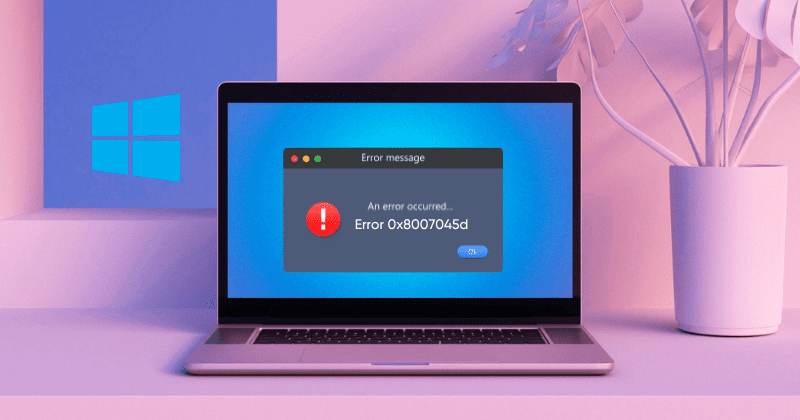
O código de erro 0x8007045d geralmente ocorre em sistemas operacionais Windows e é causado por problemas gerais relacionados à transferência de dados ou backup de arquivos. Ainda assim, muitos fatores estão causando esse erro. Alguns deles estão listados abaixo.
1. Dispositivo de armazenamento externo corrompido/defeituoso: o código de erro 0x8007045d pode ocorrer se o dispositivo de armazenamento externo conectado, como uma unidade USB ou um disco rígido, estiver corrompido ou danificado. Isso manifesta um erro ao tentar transferir dados de uma unidade USB.
2. Arquivos de sistema danificados: Muitas vezes, esse erro ocorre se os dados ou arquivo a serem transferidos estiverem corrompidos. Certifique-se de ter um arquivo de dados do sistema sem erros e uma operação de armazenamento para uma funcionalidade suave do sistema.
3. Drivers de dispositivos incompatíveis: o código de erro 0x8007045d pode ser causado por um driver de dispositivo incompatível. Os drivers de dispositivo são essenciais para a comunicação entre os dispositivos de hardware e o sistema operacional. Se o driver do dispositivo e o sistema operacional ou outros componentes de hardware forem incompatíveis, pode ocorrer falha nas atividades de transferência de dados, resultando nesse erro.
4. Cabos soltos/defeituosos: uma porta USB ou um cabo USB com uma conexão solta ou instável pode interromper o processo de transferência de dados e acionar este código de erro: 0x8007045d. Isso também pode perturbar os sinais de dados, levando a problemas durante a transferência de dados.
5. Ataques de malware ou vírus: é menos provável que isso aconteça, pois os ataques de vírus perturbam toda a funcionalidade do sistema. Embora esse erro esteja relacionado a problemas de transferência e armazenamento de dados, em vez de ser um resultado direto de ataques de malware ou vírus, é crucial saber que as infecções por malware podem levar indiretamente a essa causa.
6. Espaço em disco/USB insuficiente: Se você transferir dados e encontrar disco ou espaço USB insuficiente, isso obstruirá a transferência de dados, levando ao código de erro 0x8007045d. Certifique-se de que haja espaço suficiente para acomodar os arquivos de dados a serem armazenados.
7. Problemas de E/S de disco: Este erro pode ocorrer devido a problemas de disco, como setores defeituosos que não permitem que você armazene ou recupere dados de forma confiável devido a uma parte danificada do disco. Um disco corrompido ou sobrecarregado também pode causar esse erro.
8. Conflito de software de terceiros: Conflitos com software de terceiros podem levar ao código de erro 0x8007045d interferindo nos processos de transferência de dados ou na operação do sistema operacional. Isso pode acontecer quando programas de software são instalados em um sistema devido a funcionalidades incompatíveis ou sobrepostas.
Corrigir o erro 0x80004005 no Windows 10/11
O erro 0x80004005 é um erro comum que pode ocorrer no Windows 10/11. Pode ser causado por vários fatores, como problemas com atualizações do Windows, arquivos temporários corrompidos ou drivers incompatíveis. Discutimos seis correções de trabalho, então é melhor tentar cada um desses possíveis métodos de solução de problemas até que o problema seja resolvido.
#1. Reinicie seu sistema
Assim que o código de erro 0x8007045d aparecer na tela do Windows, reiniciar o sistema é uma maneira simples, mas eficaz, de corrigir esse erro. Isso pode ajudar a eliminar as falhas, erros ou quaisquer bugs que levem a esse problema.
Isso pode eliminar quaisquer falhas temporárias que possam estar causando o problema. Se a reinicialização do sistema não corrigir o erro, tente executar a ferramenta Verificador de arquivos do sistema (SFC). Esta ferramenta pode escanear seu computador em busca de arquivos de sistema corrompidos e repará-los. Para reiniciar o sistema, siga as etapas abaixo.
1. Pressione a tecla Windows + X.
2. Selecione Desligar ou sair nas opções exibidas.
3. Clique em Reiniciar.
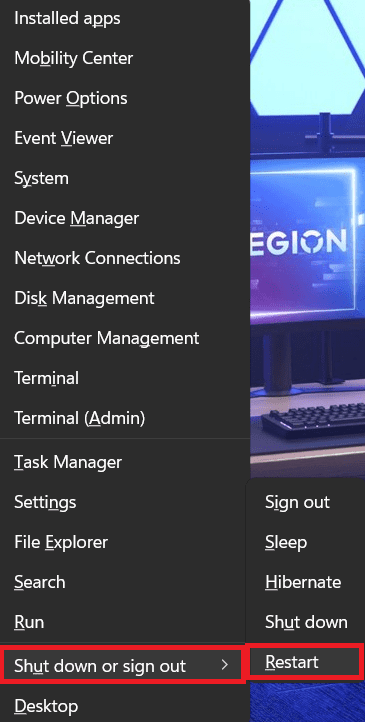
#2. Atualize o Windows para a versão mais recente
Para resolver o erro 0x80004005 no Windows 10/11, atualizar o sistema operacional Windows para a versão mais recente pode ser uma solução eficaz. As atualizações do Windows geralmente incluem correções de bugs e patches de segurança que podem resolver vários problemas do sistema, incluindo códigos de erro 0x80004005. Para atualizar o Windows em seu computador com Windows, siga as etapas abaixo:
1. Pressione Windows + I para abrir Configurações.
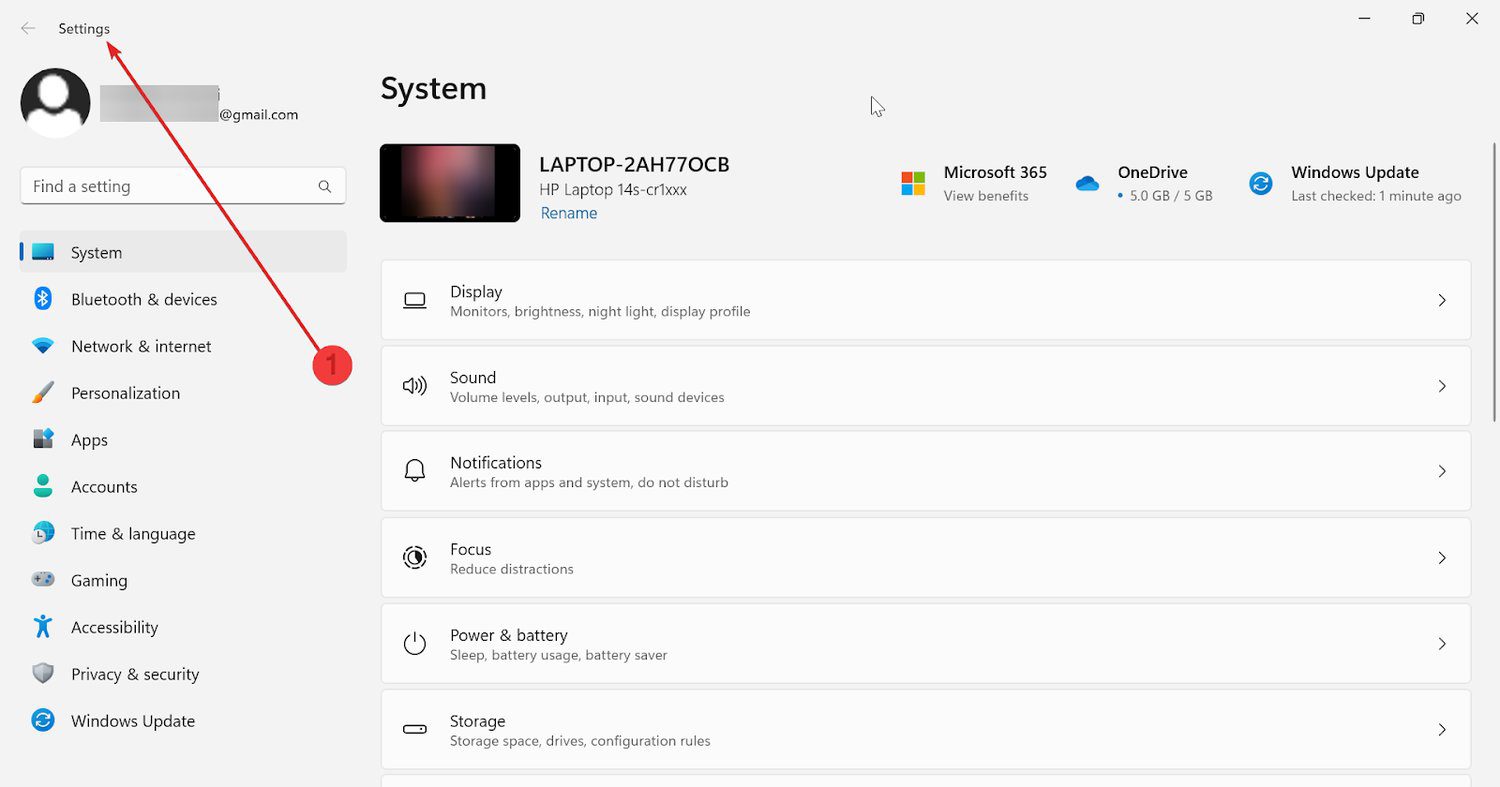
2. Navegue até o Windows Update.
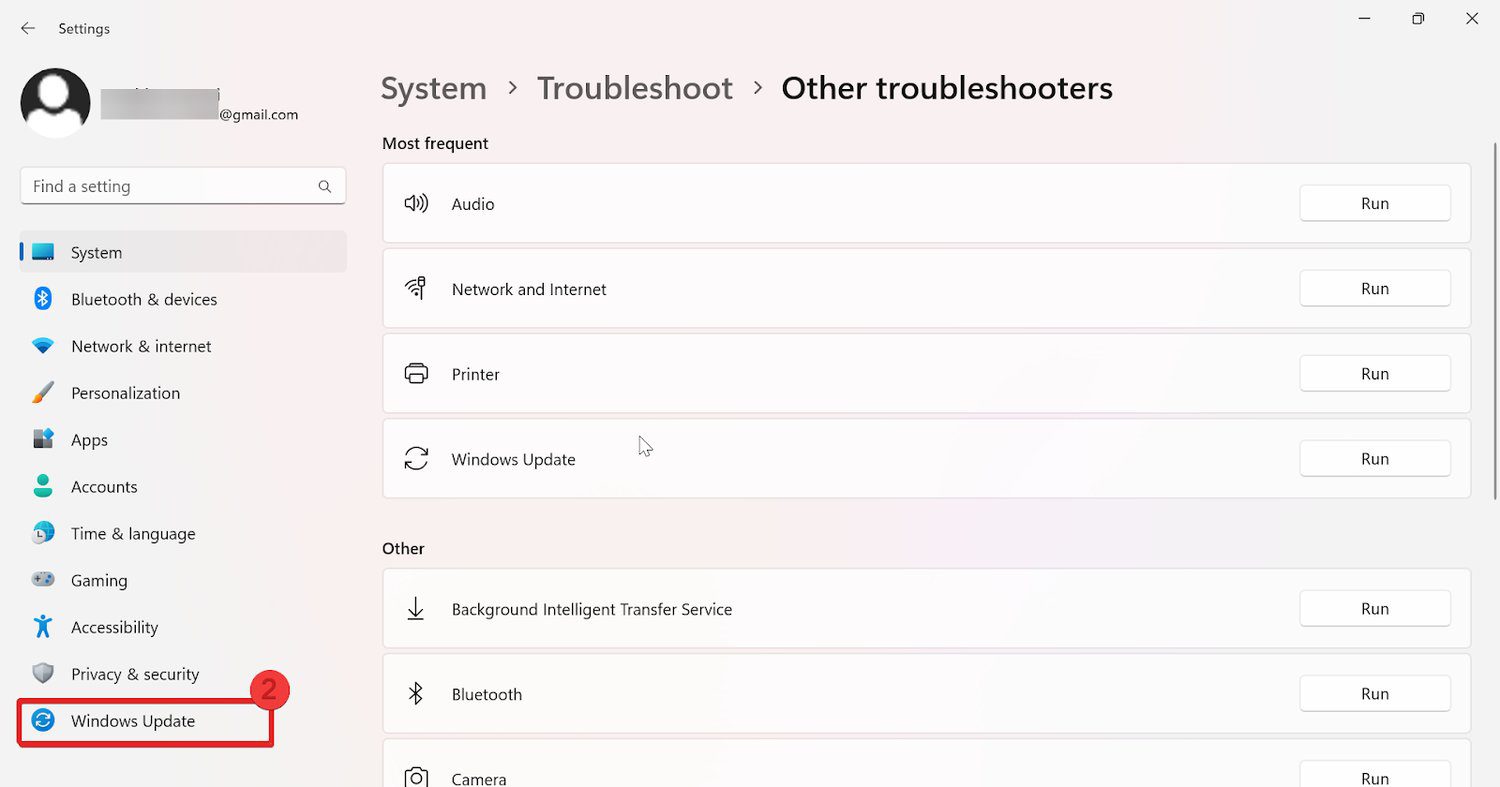
3. Clique em Verificar atualizações no canto direito. Isso permitirá que o sistema comece a procurar atualizações disponíveis para sua janela.
4. Clique em Download & Install para iniciar a instalação se forem detectadas atualizações. Ele pode solicitar que você reinicie o sistema para instalação.

O Windows baixará e instalará atualizações importantes e correções de segurança em segundo plano. Se você deseja que o sistema instale automaticamente todas as atualizações detectadas por conta própria, você pode ativá-lo no menu Configurações.
#3. Executar verificação de disco
O erro 0x80004005 é um código de erro do Windows que pode ocorrer quando há problemas com o sistema de arquivos em seu disco rígido. Uma maneira de corrigir esse erro é executar uma verificação de disco de verificação.
Check disk (CHKDSK) é um utilitário do Windows que pode escanear seu disco rígido em busca de erros e corrigi-los. Siga as etapas abaixo para executar uma verificação de disco de verificação.
1. Pesquise cmd na barra de pesquisa e clique em Executar como administrador.

2. Digite o comando chkdsk C: /f na janela cmd e pressione Enter.
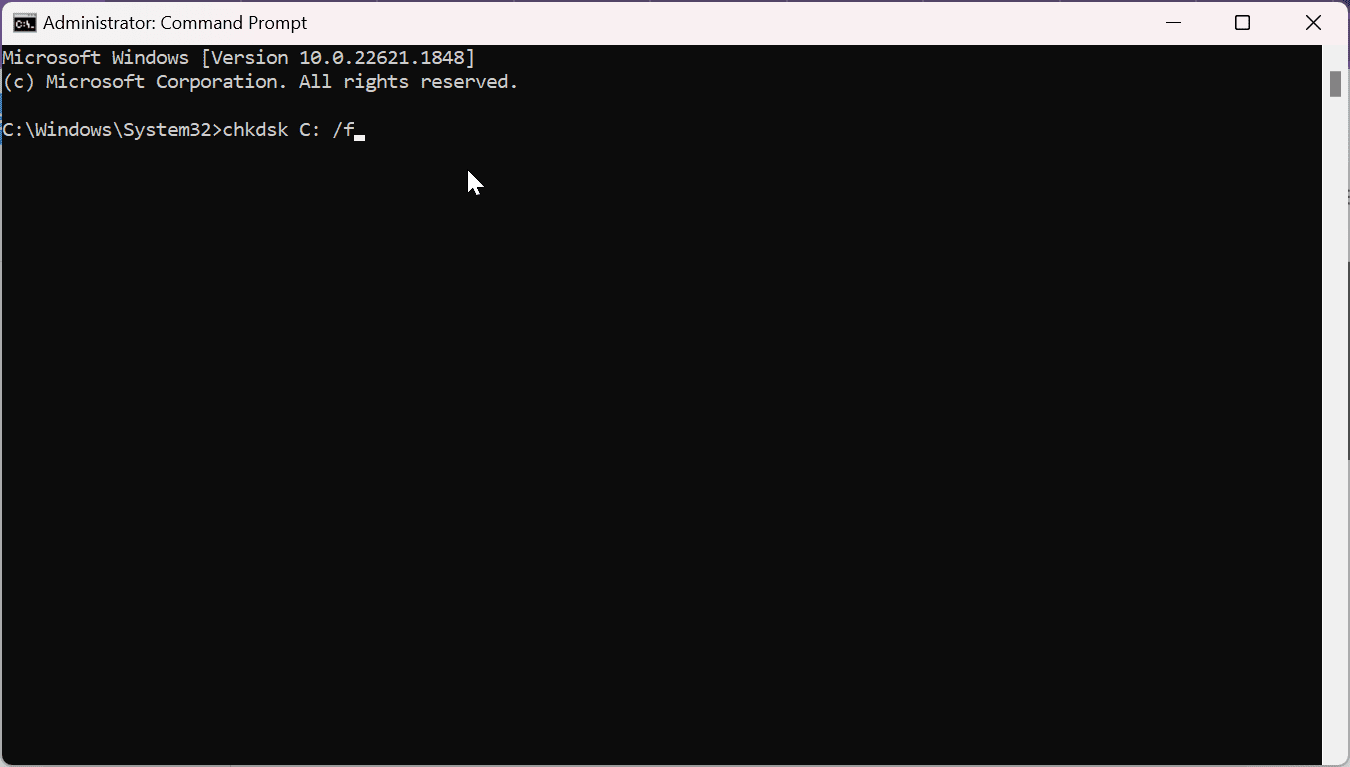
Observação: pode ser necessário iniciar o sistema, pois ele não poderá bloquear a unidade para digitalização. que está em uso. Em vez disso, você pode reagendar sua verificação para algum tempo depois com o seguinte comando: chkdsk C: /f /r
3. Pressione Y para executar uma verificação de disco depois de reiniciar o PC, e ela será verificada antes que a janela seja carregada.
4. Repita as mesmas etapas para executar a verificação de disco de todas as unidades.
5. Quando a verificação estiver concluída, seu sistema será reiniciado normalmente e você poderá fazer login no Windows.
A verificação do chkdsk verifica se há problemas na unidade especificada e tenta reparar quaisquer problemas descobertos. Ele manterá a integridade do sistema de arquivos e pode ajudar na resolução de problemas relacionados ao disco.
#4. Desativar antivírus/firewalls
Conforme declarado anteriormente, a proteção antivírus e firewall pode causar o erro 0x8007045d. Ao tentar ler ou gravar dados, isso pode impedir o processamento de dados e, portanto, você deve desativar esses programas antes de realizar qualquer atividade de transferência de dados em seu Windows. Siga as etapas abaixo para fazer isso.
1. Vá para Iniciar e digite Segurança do Windows.
2. Selecione Visão geral de firewall e proteção de rede em segurança.
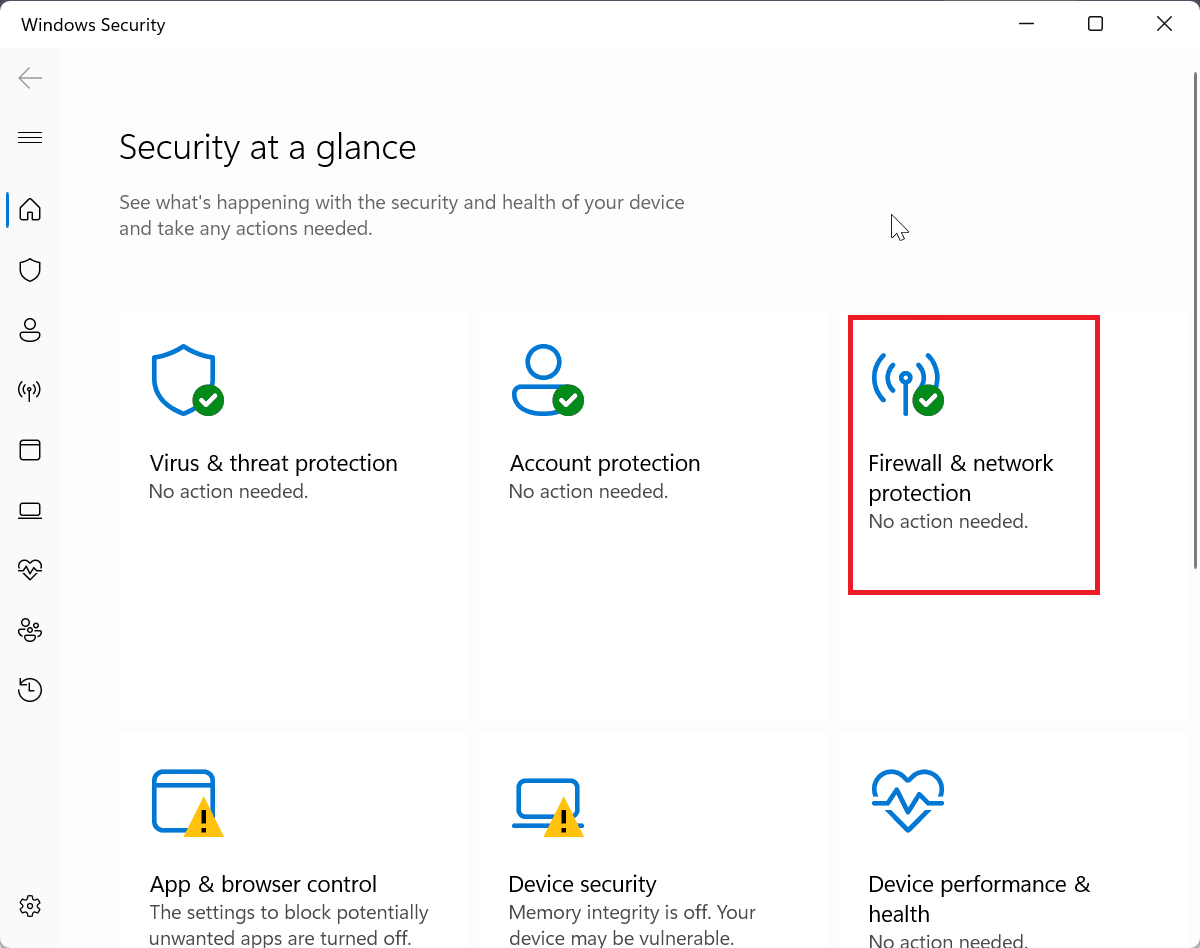
3. Selecione Rede privada ou Rede pública para desativá-la.
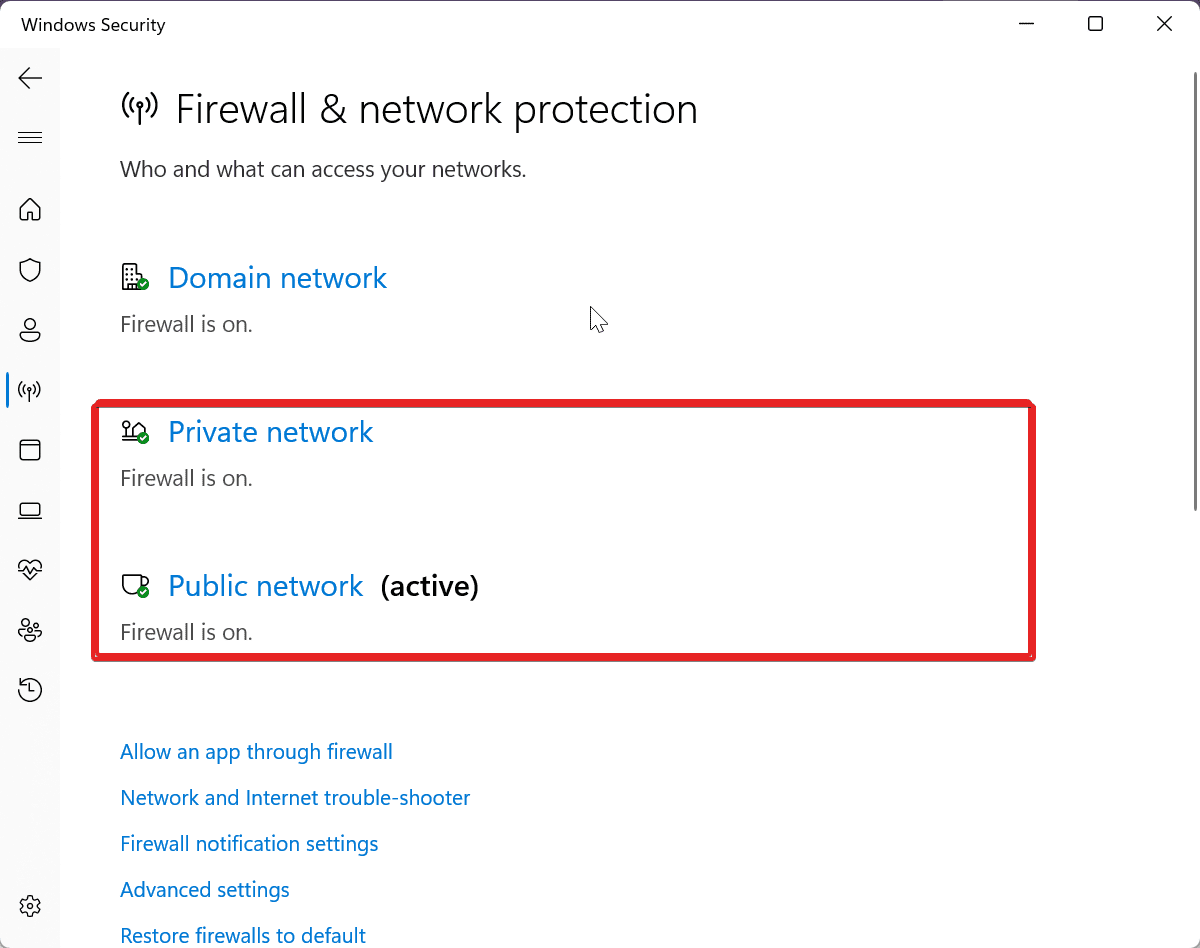
4. Em Rede privada/pública, desative a alternância do Microsoft Defender Firewall.
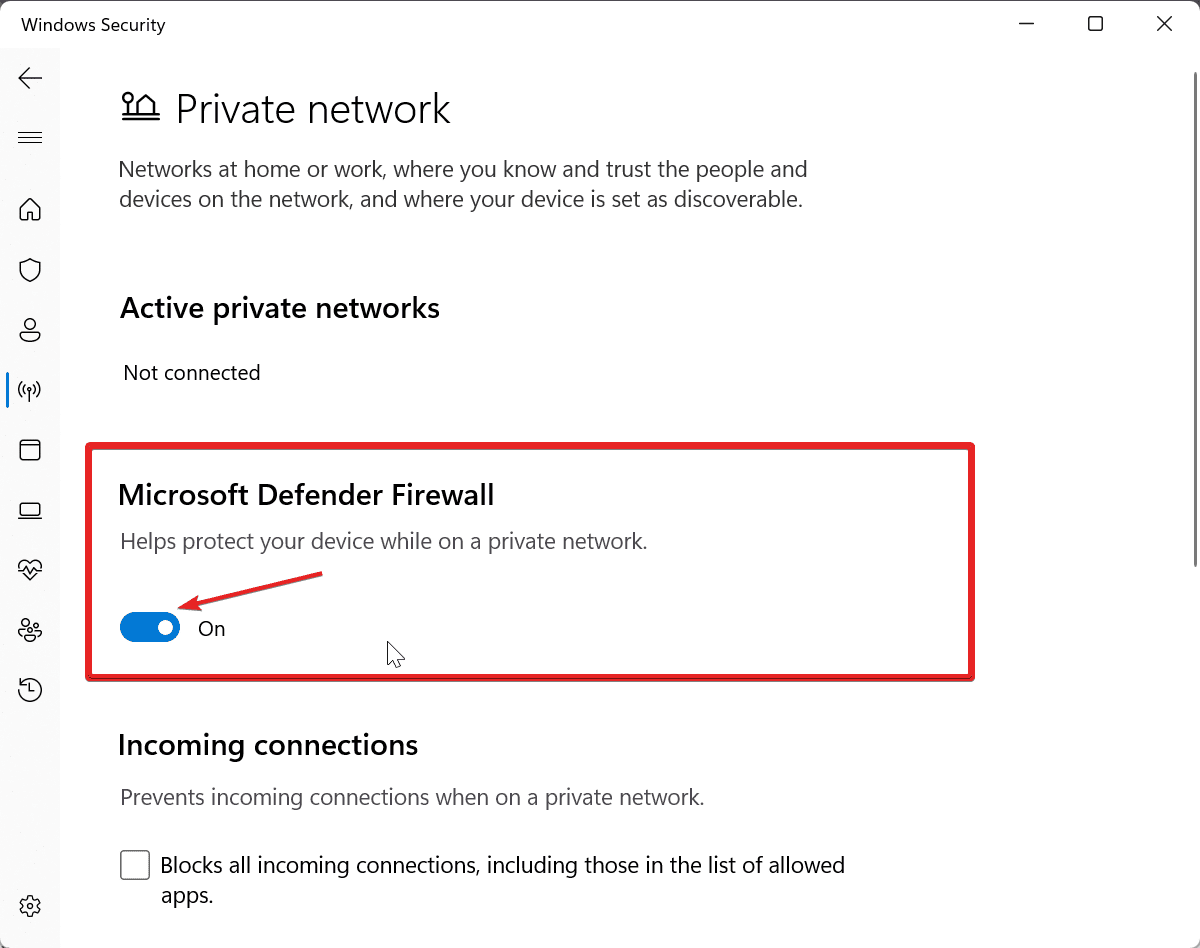
5. Por fim, reinicie a janela e veja se isso corrige o problema.
#5. Reparar arquivos de sistema corrompidos
Às vezes, uma operação defeituosa do sistema de arquivos ou falhas de registro podem causar o código de erro 0x8007045d no seu Windows. Por esse motivo, os arquivos de sistema corrompidos precisam ser reparados.
Siga as instruções abaixo para reparar seus arquivos de sistema corrompidos e resolver o problema 0x8007054d.
1. Pesquise cmd na barra de pesquisa e clique em Executar como administrador.

2. Na janela cmd, digite o comando sfc /scannow e pressione Enter.
3. Os arquivos do sistema agora serão reparados pelo verificador de arquivos do sistema. Aguarde até que a varredura SFC seja concluída.
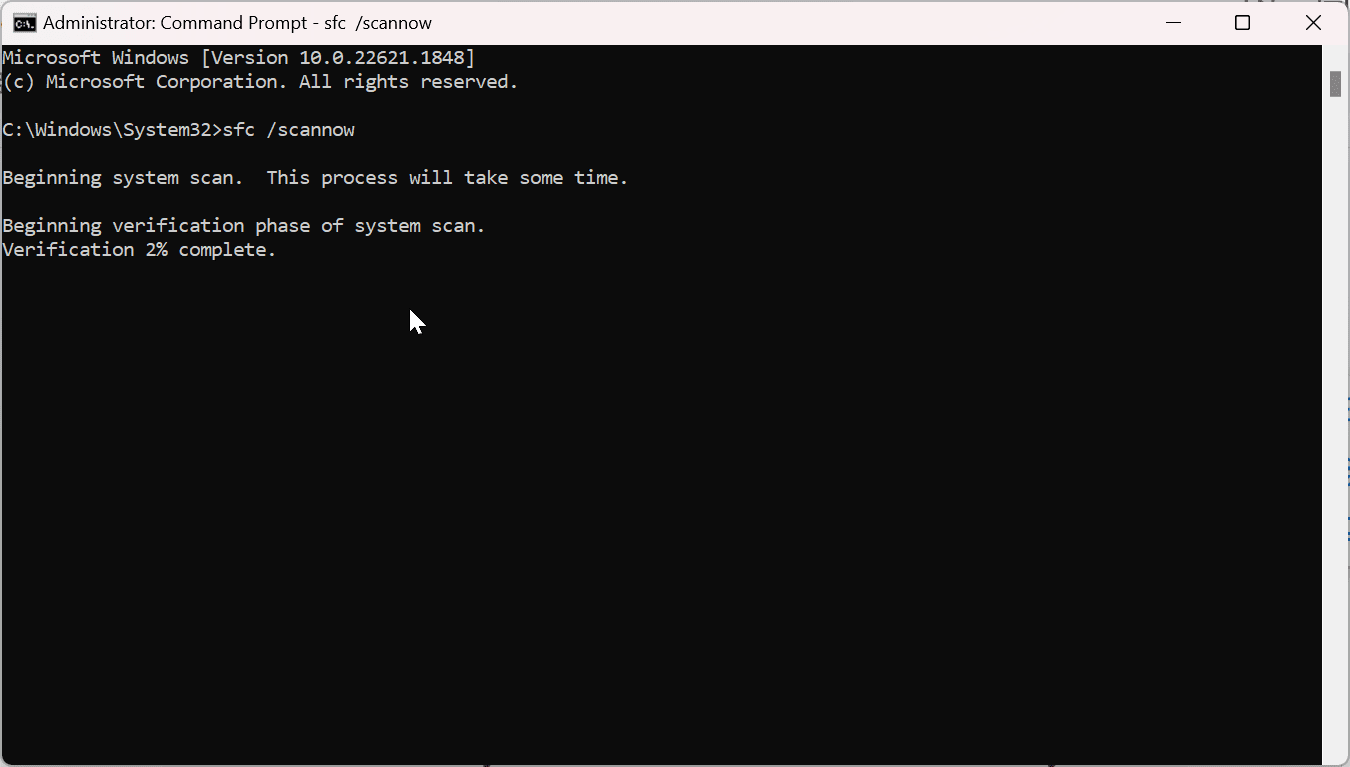
4. Por fim, reinicie o sistema assim que a verificação for concluída.
#6. Executar a restauração do sistema
Se o erro começou após atualizações ou instalações recentes, tente executar uma restauração do sistema para restaurar as configurações do seu computador para uma configuração de trabalho anterior. Isso pode ajudar a eliminar esse erro 0x8007045d. Veja como você faz isso.
1. Vá para Iniciar, digite o painel de controle e pressione Enter.
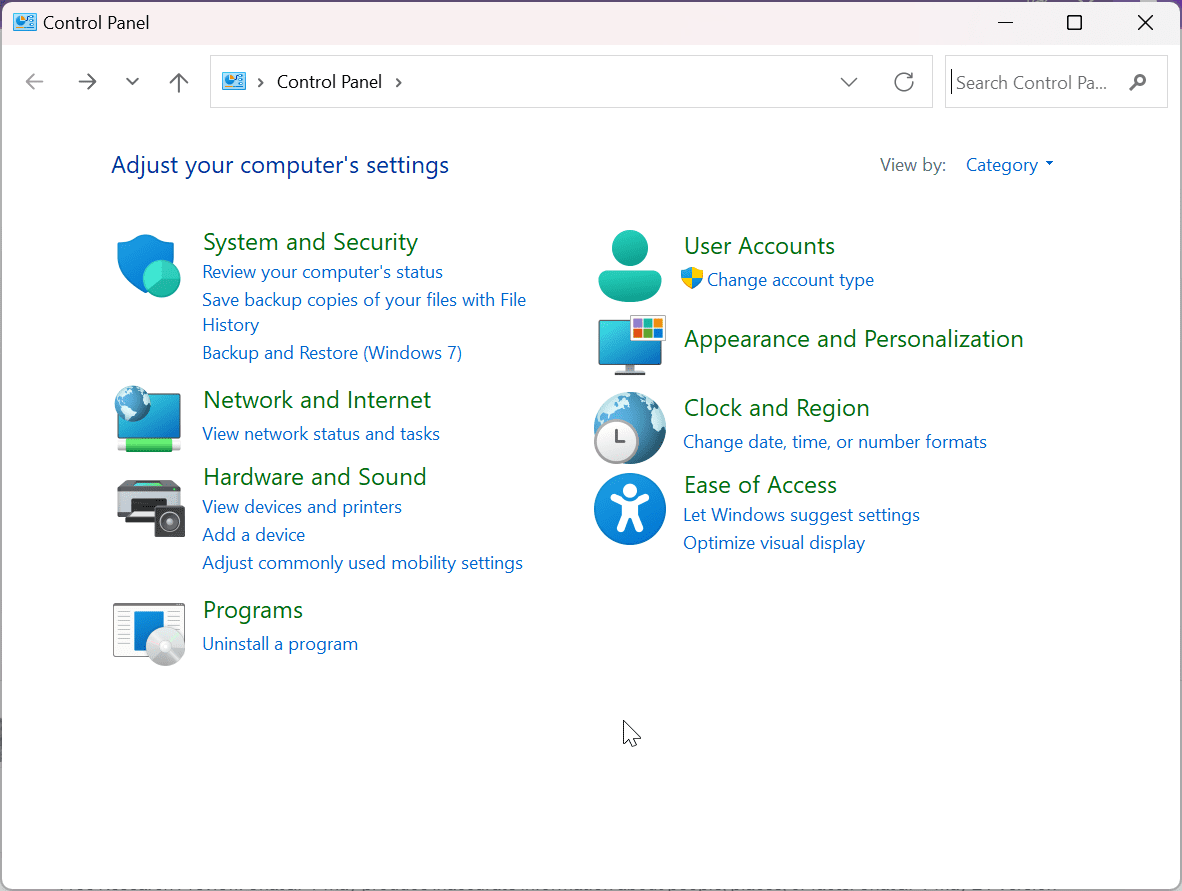
2. Digite Recuperação na barra de pesquisa e escolha Recuperação.
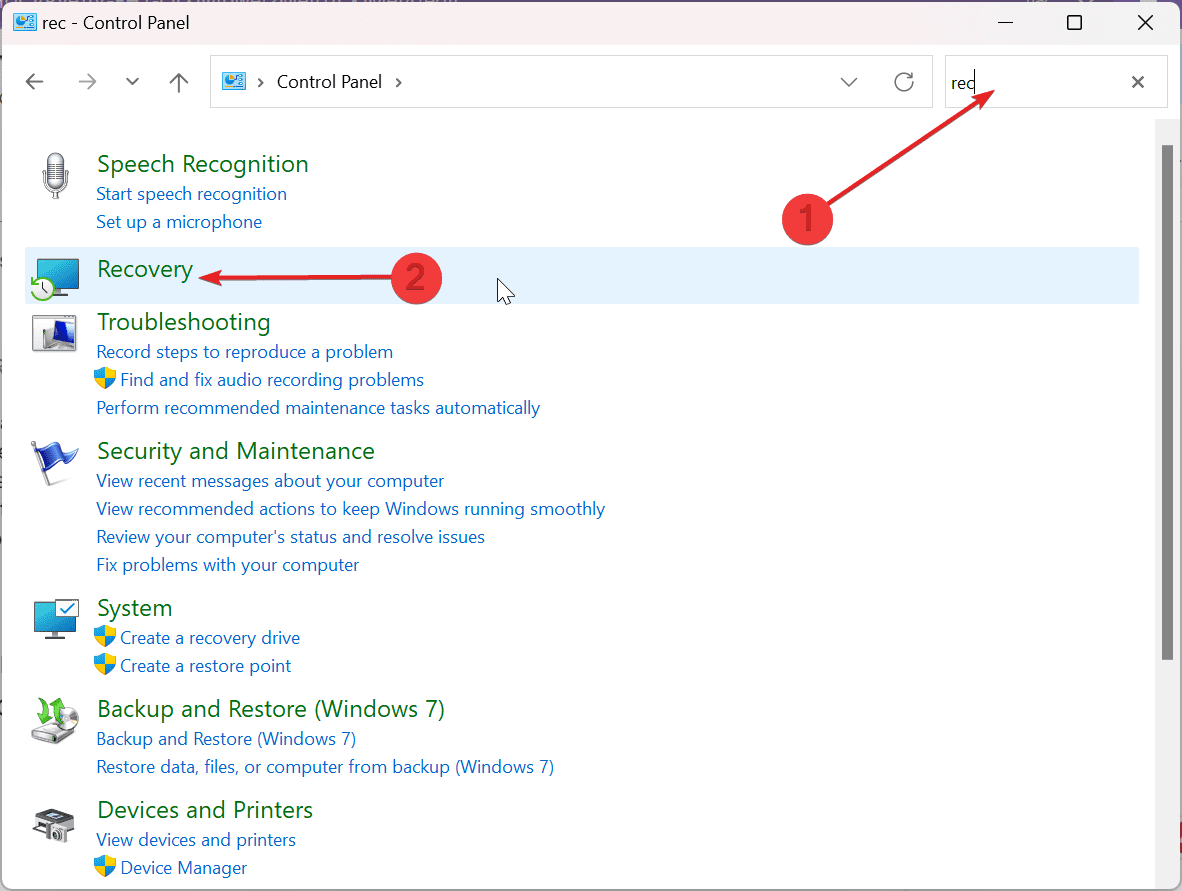
3. Em Advanced Recover Tools, clique em Configure System Restore.
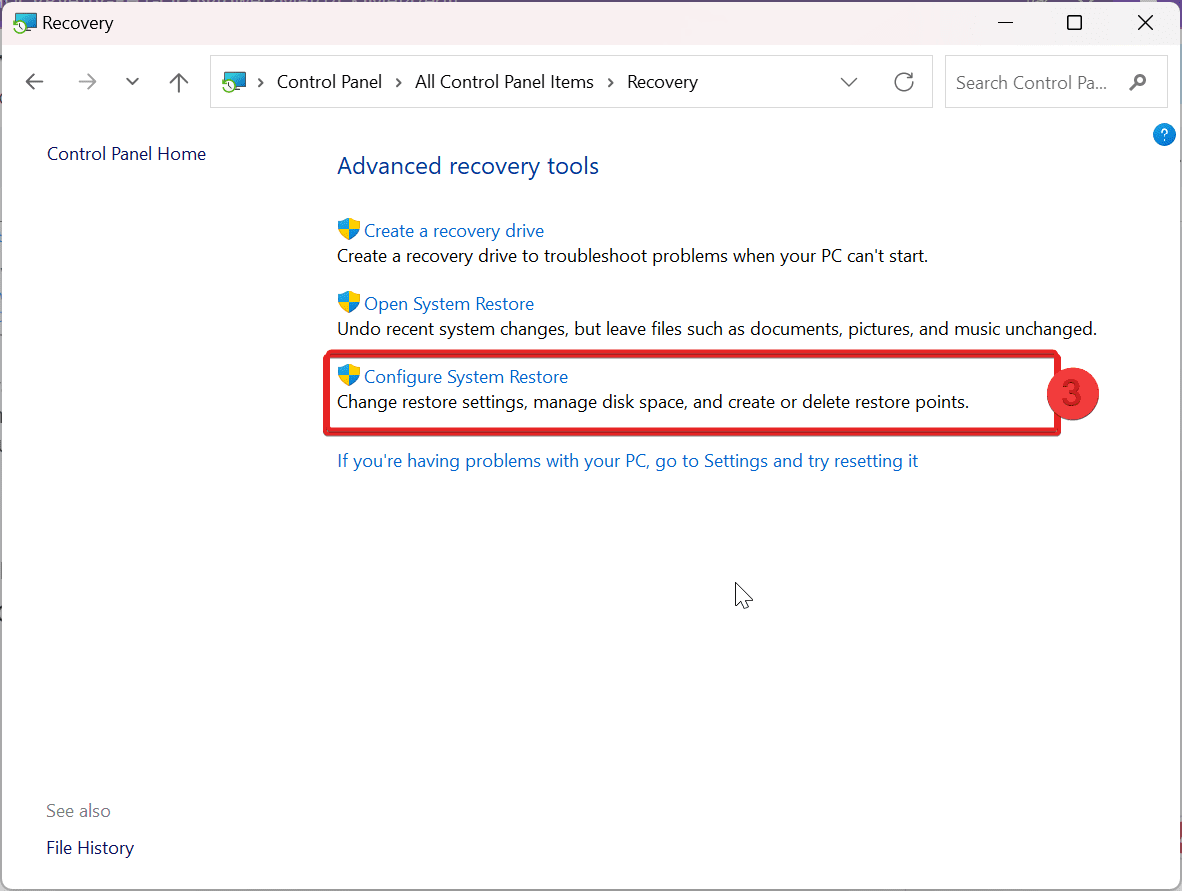
4. A janela de propriedades do sistema aparecerá. Clique em OK para configurar… seu sistema e reinicie sua janela.
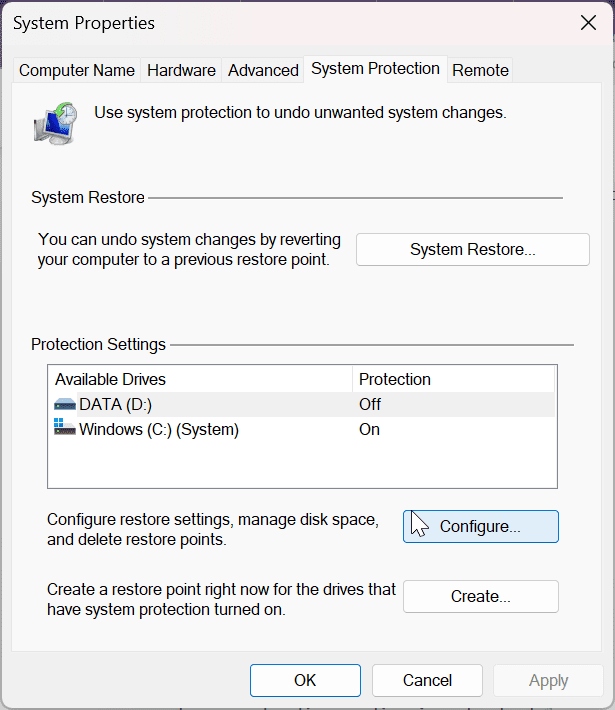
Dicas para evitar o erro 0x80004005
Descubra uma abordagem funcional para evitar o problemático erro 0x8007045d no futuro com essas dicas de prevenção necessárias.
1. Mantenha seu sistema e drivers atualizados: É realmente importante manter seu sistema operacional e todos os drivers de dispositivo atualizados para a versão mais recente para que você possa ter acesso às últimas correções de bugs e erros, patches de segurança e melhorias de compatibilidade.
2. Acompanhe seus dispositivos de armazenamento: Acompanhe regularmente seus dispositivos de armazenamento, como discos rígidos ou SSDs, para garantir que estejam em boas condições de funcionamento. Enquanto isso, você pode usar as ferramentas de diagnóstico fornecidas pelo fabricante para detectar e resolver rapidamente quaisquer falhas.
3. Mantenha um software antivírus autêntico em execução: sempre mantenha um software antivírus confiável e autorizado em execução em segundo plano no Windows com a atualização mais recente. Freqüentemente, acompanhar suas verificações regulares pode ajudá-lo a remover erros e problemas como 0x8007045d. Além disso, procure sempre mantê-los atualizados com a versão mais recente para evitar maiores problemas causados por ela.
4. Transfira os dados com cuidado: Ao transferir dados, observe os tamanhos dos arquivos e o espaço no disco de destino. Certifique-se de que o disco de destino tenha espaço livre suficiente para armazenar os dados transferidos, caso contrário, isso pode causar esse erro.
5. Evite o desligamento repentino do sistema: Nunca feche o sistema Windows abruptamente sem fechar e salvar seu trabalho corretamente. Isso pode causar sérios danos ao arquivo do sistema e à janela, além do erro 0x8007045d.
6. Manuseie dispositivos de armazenamento externo com cuidado: Muitas vezes, seu sistema pode não ser capaz de ler um dispositivo externo, como um cabo ou um dispositivo USB, ao iniciar uma função de processamento de dados. Certifique-se de que os dispositivos externos estejam conectados corretamente para que funcionem.
7. Faça backup de seus dados com frequência: é sempre melhor manter um backup regular de seus dados para evitar a perda de dados. Você pode armazenar seus dados em qualquer dispositivo de armazenamento externo ou na nuvem que pode ser acessada a qualquer momento.
Seguindo estas dicas, você pode ajudar a manter seu computador saudável e evitar a ocorrência do código de erro 0x80004005.
Conclusão
O erro 0x8007045d é menos problemático do que parece, pois pode ocorrer a qualquer momento ao encontrar qualquer falha durante os downloads. Isso corrompe o arquivo, causando danos. Além disso, se seus drivers estiverem desatualizados, você não poderá ler ou gravar seu arquivo de dados. Assim, é uma indicação de que alguma ação precisa ser tomada.
A dificuldade do erro 0x8007045d é definida pela forma como você aborda o problema, não pelo nível de seu problema. Fica mais fácil resolver esse problema se você seguir a abordagem simples que discutimos acima. Obrigado por ler, Felicidades!
Você também pode explorar como corrigir o erro do Windows 0x80004005.

